Mit der Network Analyst-Lizenz verfügbar.
Dieses Hilfethema enthält Informationen über die Funktionsweise von Live-Verkehr. Es erläutert OpenLR-Live-Verkehrsdaten und TMC-Live-Verkehrsdaten. Eine Übersicht über Verkehr finden Sie unter Was sind Verkehrsdaten?
OpenLR-Live-Verkehr
OpenLR ist ein offener Standard für Live-Verkehrs-Feed-Daten. Das Netzwerk-Dataset kann so konfiguriert werden, dass OpenLR-Verkehrs-Feed-Daten heruntergeladen und über die Quell-Feature-Geometrie und -Attribute des Netzwerks mit Netzwerkelementen verknüpft werden.
Weitere Informationen zu OpenLR
Zum Erstellen eines funktionierenden Netzwerk-Datasets für Live-Verkehrsdaten, das für OpenLR konfiguriert wurde, ist Folgendes erforderlich:
- Zugriff auf einen Live-Verkehrs-Service von einem ArcGIS Online-Portal oder einem ArcGIS Enterprise-Portal oder Zugriff auf Verkehrs-Feeds von einem Datenanbieter wie TomTom.
- Historische Verkehrsdaten müssen im Netzwerk-Dataset eingerichtet sein.
- Die entsprechenden Netzwerkattribute für Funktions-Straßenklasse, Form des Weges, Reiserichtung und Länge
- Eine Zeitzonentabelle, die in der gleichen Geodatabase gespeichert sein muss wie das Netzwerk-Dataset, mit dem Sie arbeiten. Ein Zeitzonen-Netzwerkattribut wird erstellt, um Informationen aus dieser Tabelle abzurufen.
Weitere Informationen zum Konfigurieren des Zeitzonenattributs
Konfigurieren von OpenLR-Live-Verkehr unter Verwendung eines Verkehrs-Service
Führen Sie die folgenden Schritte aus, um OpenLR-Live-Verkehr zu konfigurieren:
- Öffnen Sie das Dialogfeld "Eigenschaften: Netzwerk-Dataset", und klicken Sie auf Verkehrsdaten > Live-Verkehrsdaten.
- Aktivieren Sie das Kontrollkästchen OpenLR-Live-Verkehr verwenden, damit die OpenLR-Eigenschaften angezeigt werden, die in einem Netzwerk-Dataset konfiguriert werden können, das Live-Verkehr unterstützt.
- Ordnen Sie die OpenLR-Eigenschaften, wie in der nachstehenden Tabelle gezeigt, ihren entsprechenden Netzwerk-Dataset-Attributen zu:
- Sicherstellen, dass Ihr aktives Portal mit Live-Verkehr konfiguriert wurde
- Wenn Ihr aktives Portal ArcGIS Online ist, aktivieren Sie die Erweiterung "Live Traffic" für Ihre ArcGIS Online-Subskription. Wenden Sie sich an den Esri Customer Service, um die Erweiterung "Live Traffic" zu aktivieren.
- Wenn Ihr aktives Portal ArcGIS Enterprise ist, konfigurieren Sie einen Verkehrsdaten-Service in Ihrem Enterprise-Portal. Um den Verkehrsdaten-Service zu erstellen, geben Sie die Anmeldedaten von einer ArcGIS Online-Subskription mit der Erweiterung "Live Traffic" an.
- Klicken Sie auf die Schaltfläche Aktives Portal, und klicken Sie auf OK, um die Änderungen anzuwenden.
OpenLR-Live-Verkehr ist konfiguriert und kann verwendet werden, während eine Netzwerkanalyse ausgeführt wird.
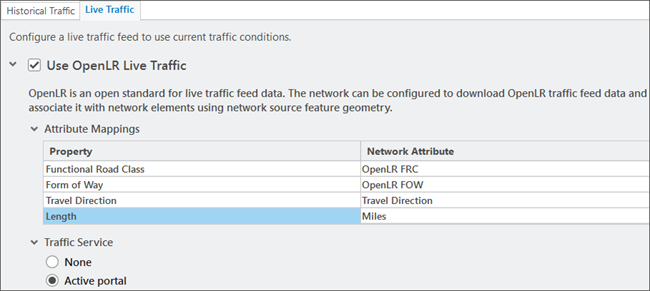
- Wenn Sie nach der Konfiguration des Verkehrs-Service für Aktives Portal die Warnung Die OpenLR-Cache-Tabelle ist leer. sehen, führen Sie das Geoverarbeitungswerkzeug BuildOpenLRCache anhand der folgenden Schritte aus:
- Stellen Sie sicher, dass Verkehrs-Service auf Aktives Portal und nicht auf Kein festgelegt ist.
- Navigieren Sie im Bereich Katalog zum Unterordner Ressourcen im NetworkAnalyst-Ordner im ArcGIS AllSource-Installationsverzeichnis (z. B. C:\Program Files\ArcGIS\Pro)
- Öffnen Sie das Geoverarbeitungswerkzeug BuildOpenLRCache von der Toolbox "Traffic Tools" aus.
- Geben Sie im Dialogfeld des Werkzeugs das Netzwerk-Dataset an, das im Parameter Eingabe-Netzwerk-Dataset-Layer mit OpenLR-Live-Verkehr konfiguriert wurde.
- Führen Sie das Geoverarbeitungswerkzeug aus.
| Eigenschaft | Erläuterung | SMP-Attribut |
|---|---|---|
Funktions-Straßenklasse | Die Klassifizierung von Straßen basierend auf der Wichtigkeit einer Straße Weitere Informationen über zulässige Werte und ihre Definition finden Sie unter Technical Paper: OpenLR. | OpenLR FRC |
Form des Weges | Physikalischer Straßentyp Weitere Informationen über zulässige Werte und ihre Definition finden Sie unter Technical Paper: OpenLR. | OpenLR FOW |
Reiserichtung | Ein Netzwerkattribut, das die zulässige Richtung der Reise in den Straßenabschnitten definiert | Reiserichtung |
Länge | Entfernung mit definierten Einheiten | Meilen oder Kilometer |
Erweiterte Einstellungen für OpenLR-Live-Verkehr
Sie können zusätzliche Einstellungen für ein Netzwerk-Dataset festlegen, das mit OpenLR-Live-Verkehr konfiguriert wurde. Diese Einstellungen werden in einer Verkehrsdatei gespeichert, die sich im selben Ordner wie die Geodatabase befindet, die Ihr Netzwerk-Dataset enthält. In diesem Abschnitt wird beschrieben, wie Sie eine Verkehrsdatei erstellen und welche Eigenschaften Sie in der Verkehrsdatei angeben können.
Hinweis:
Die Verkehrsdatei ist optional. Wenn sie nicht vorhanden ist, übernimmt Network Analyst die Standardwerte für die Eigenschaften, die in der Verkehrsdatei angegeben werden können.
Detailinformationen:
Die Verkehrsdatei ist eine Textdatei, die die Einstellungen im JSON-Format (JavaScript Object Notation) speichert. Der Inhalt dieser Datei muss eine gültige JSON sein. Verwenden Sie zum Erstellen oder Ändern der Verkehrsdatei einen Texteditor, der die Bearbeitung von JSON-Dateien unterstützt, um Syntaxfehler zu vermeiden.
Erstellen Sie eine Textdatei und verwenden Sie denselben Namen wie Ihre Geodatabase, die das Netzwerk-Dataset enthält. Verwenden Sie die Dateierweiterung .traffic. Diese Datei muss in demselben Ordner wie Ihre Geodatabase erstellt werden. Wenn Ihre Geodatabase, die das Netzwerk-Dataset enthält, zum Beispiel NorthAmerica.gdb heißt, erstellen Sie eine Textdatei mit dem Namen NorthAmerica.traffic.
Die Verkehrsdatei kann die folgenden Eigenschaften enthalten:
- localCachePath: Der Ordner, in dem der Verkehrsdaten-Cache auf dem Computer gespeichert werden soll. Der angegebene Ordner sollte bereits vorhanden sein. Sie können diesen Speicherort mit einem absoluten Pfad oder mit einem Pfad angeben, der relativ zu dem Ordner ist, der die Geodatabase mit dem Netzwerk-Dataset enthält. Wenn Sie zum Beispiel eine Geodatabase haben, die NorthAmerica.gdb benannt wurde und sich in einen Ordner namens C:\data\routing befindet und Sie den Verkehrsdaten-Cache in einem Ordner namens C:\data\traffic-cache speichern müssen, können Sie localCachePath als absoluten Pfad angeben, zum Beispiel C:/data/traffic-cache, oder einen relativen Pfad wie ../traffic-cache verwenden.
Detailinformationen:
Der Standardspeicherort für den Verkehrsdaten-Cache ist der Ordner "AppData" auf Ihrem Computer, z. B. C:\Benutzer\<Benutzername>\AppData\Local\ESRI\Local Caches\TrafficCache
- cronScheduleSeconds: Die Dauer in Sekunden, nach der die Daten im Verkehrs-Cache aktualisiert werden sollen. Der Standardwert, wenn diese Eigenschaft nicht angegeben wird, ist 300 Sekunden. Diese Standardeinstellung ist für die meisten Szenarien am besten geeignet. Sie sollten diesen Wert nur dann höher als den Standardwert festlegen, wenn Sie den Verkehrsdaten-Cache nicht häufig aktualisieren möchten. Umgekehrt können Sie den Wert niedriger als den Standardwert festlegen, wenn Sie den Cache häufiger aktualisieren müssen. Beachten Sie jedoch, dass eine häufigere Aktualisierung des Verkehrsdaten-Cache die Performance von Analysen, die mit dem Netzwerk-Dataset durchgeführt werden, verringern kann, da die Ressourcen Ihres Computers sowohl für die Aktualisierung der Verkehrsdaten als auch für die Durchführung von Analysen verwendet werden. Der Wert sollte nicht auf einen Wert unter 60 Sekunden festgelegt werden.
Das Beispiel zeigt eine Verkehrsdatei, die den Ordner zum Speichern des Verkehrsdaten-Cache mit einem relativen Pfad festlegt. In diesem Szenario befindet sich das Netzwerk-Dataset in einer Geodatabase namens NorthAmerica.gdb in einem Ordner namens C:\data\routing. Sie möchten den Verkehrsdaten-Cache in einem Ordner namens C:\data\traffic-cache speichern.
{
"localCachePath": "../traffic-cache"
}Konfigurieren von OpenLR-Live-Verkehr unter Verwendung von Verkehrs-Feeds
Ein Netzwerk-Dataset kann auch mit OpenLR-Live-Verkehr von einem Datenanbieter wie TomTom konfiguriert werden. In diesem Abschnitt wird beschrieben, wie Sie das Netzwerk-Dataset mit OpenLR-Live-Verkehr unter Verwendung von Verkehrs-Feeds konfigurieren.
Sie müssen eine Verkehrsdatei gemäß den oben beschriebenen Schritten erstellen. Die Verkehrsdatei muss die folgenden Eigenschaften enthalten:
- certPath: Der Pfad zu einer Zertifikatsdatei, in der ein SSL-Zertifikat und ein privater Schlüssel gespeichert sind, die für die Authentifizierung und die sichere Kommunikation mit den Verkehrs-Feeds des Datenanbieters verwendet werden. Die Datei muss eine .pem-Erweiterung haben und sowohl das Zertifikat als auch den privaten Schlüssel enthalten. Anweisungen zum Anfordern eines SSL-Zertifikats für den Zugriff auf OpenLR-Verkehr-Feeds von TomTom finden Sie in der TomTom-Dokumentation.
- trafficFeeds: Eine Liste von Verkehrs-Feeds für mindestens eine geographische Region. Jeder Feed wird als ein Objekt angegeben, das aus folgenden Eigenschaften besteht: id, name, type, ffUrl, nffUrl und incidentsUrl.
- localCachePath: Der Ordner, in dem der Verkehrsdaten-Cache auf dem Computer gespeichert werden soll. Der angegebene Ordner sollte bereits vorhanden sein. Sie können diesen Speicherort mit einem absoluten Pfad oder mit einem Pfad angeben, der relativ zu dem Ordner ist, der die Geodatabase mit dem Netzwerk-Dataset enthält. Wenn Sie zum Beispiel eine Geodatabase haben, die NorthAmerica.gdb benannt wurde und sich in einen Ordner namens C:\data\routing befindet und Sie den Verkehrsdaten-Cache in einem Ordner namens C:\data\traffic-cache speichern müssen, können Sie localCachePath als absoluten Pfad angeben, zum Beispiel C:/data/traffic-cache, oder einen relativen Pfad wie ../traffic-cache verwenden.
Detailinformationen:
Der Standardspeicherort für den Verkehrsdaten-Cache ist der Ordner "AppData" auf Ihrem Computer, z. B. C:\Benutzer\<Benutzername>\AppData\Local\ESRI\Local Caches\TrafficCache
- cronScheduleSeconds: Die Dauer in Sekunden, nach der die Daten im Verkehrs-Cache aktualisiert werden sollen. Der Standardwert, wenn diese Eigenschaft nicht angegeben wird, ist 300 Sekunden. Diese Standardeinstellung ist für die meisten Szenarien am besten geeignet. Sie sollten diesen Wert nur dann höher als den Standardwert festlegen, wenn Sie den Verkehrsdaten-Cache nicht häufig aktualisieren möchten. Umgekehrt können Sie den Wert niedriger als den Standardwert festlegen, wenn Sie den Cache häufiger aktualisieren müssen. Beachten Sie jedoch, dass eine häufigere Aktualisierung des Verkehrsdaten-Cache die Performance von Analysen, die mit dem Netzwerk-Dataset durchgeführt werden, verringern kann, da die Ressourcen Ihres Computers sowohl für die Aktualisierung der Verkehrsdaten als auch für die Durchführung von Analysen verwendet werden. Der Wert sollte nicht auf einen Wert unter 60 Sekunden festgelegt werden.
Ein Beispiel für eine Verkehrsdatei mit Verkehrs-Feeds für Nordamerika In diesem Szenario befindet sich das Netzwerk-Dataset für Nordamerika in einer Geodatabase namens NorthAmerica.gdb, die in einem Ordner namens C:\data\routing gespeichert ist. Die Datei northamerica.traffic ist im Ordner C:\data\routing gespeichert. Die Zertifikatsdatei namens traffic-feeds-cert.pem ist ebenfalls in dem Ordner C:\data\routing gespeichert. Sie möchten den Verkehrsdaten-Cache in einem Ordner namens C:\data\traffic-cache speichern.
{
"certPath": "../traffic-feeds-cert.pem",
"localCachePath": "../traffic-cache",
"cronScheduleSeconds": 300,
"trafficFeeds": [
{
"id": "CAN",
"name": "Canada",
"type": "TomTom",
"ffUrl": "https://cert-traffic.tomtom.com/tsq/hdf-detailed/CAN-HDF_DETAILED-TMCOPENLR/<APIKEY>/content.proto?flowType=ff",
"nffUrl": "https://cert-traffic.tomtom.com/tsq/hdf-detailed/CAN-HDF_DETAILED-TMCOPENLR/<APIKEY>/content.proto?flowType=nff",
"incidentsUrl": "https://cert-traffic.tomtom.com/tsq/hdt/CAN-HDT-TMCOPENLR/<APIKEY>/content.xml"
},
{
"id": "MEX",
"name": "Mexico",
"type": "TomTom",
"ffUrl": "https://cert-traffic.tomtom.com/tsq/hdf-detailed/MEX-HDF_DETAILED-TMCOPENLR/<APIKEY>/content.proto?flowType=ff",
"nffUrl": "https://cert-traffic.tomtom.com/tsq/hdf-detailed/MEX-HDF_DETAILED-TMCOPENLR/<APIKEY>/content.proto?flowType=nff",
"incidentsUrl": "https://cert-traffic.tomtom.com/tsq/hdt/MEX-HDT-TMCOPENLR/<APIKEY>/content.xml"
},
{
"id": "USA_M",
"name": "United States Middle",
"type": "TomTom",
"ffUrl": "https://cert-traffic.tomtom.com/tsq/hdf-detailed/USA_M-HDF_DETAILED-TMCOPENLR/<APIKEY>/content.proto?flowType=ff",
"nffUrl": "https://cert-traffic.tomtom.com/tsq/hdf-detailed/USA_M-HDF_DETAILED-TMCOPENLR/<APIKEY>/content.proto?flowType=nff",
"incidentsUrl": "https://cert-traffic.tomtom.com/tsq/hdt/USA_M-HDT-TMCOPENLR/<APIKEY>/content.xml"
},
{
"id": "USA_N",
"name": "United States North",
"type": "TomTom",
"ffUrl": "https://cert-traffic.tomtom.com/tsq/hdf-detailed/USA_N-HDF_DETAILED-TMCOPENLR/<APIKEY>/content.proto?flowType=ff",
"nffUrl": "https://cert-traffic.tomtom.com/tsq/hdf-detailed/USA_N-HDF_DETAILED-TMCOPENLR/<APIKEY>/content.proto?flowType=nff",
"incidentsUrl": "https://cert-traffic.tomtom.com/tsq/hdt/USA_N-HDT-TMCOPENLR/<APIKEY>/content.xml"
},
{
"id": "USA_SE",
"name": "United States Southeast",
"type": "TomTom",
"ffUrl": "https://cert-traffic.tomtom.com/tsq/hdf-detailed/USA_SE-HDF_DETAILED-TMCOPENLR/<APIKEY>/content.proto?flowType=ff",
"nffUrl": "https://cert-traffic.tomtom.com/tsq/hdf-detailed/USA_SE-HDF_DETAILED-TMCOPENLR/<APIKEY>/content.proto?flowType=nff",
"incidentsUrl": "https://cert-traffic.tomtom.com/tsq/hdt/USA_SE-HDT-TMCOPENLR/<APIKEY>/content.xml"
},
{
"id": "USA_SW",
"name": "United States Southwest",
"type": "TomTom",
"ffUrl": "https://cert-traffic.tomtom.com/tsq/hdf-detailed/USA_SW-HDF_DETAILED-TMCOPENLR/<APIKEY>/content.proto?flowType=ff",
"nffUrl": "https://cert-traffic.tomtom.com/tsq/hdf-detailed/USA_SW-HDF_DETAILED-TMCOPENLR/<APIKEY>/content.proto?flowType=nff",
"incidentsUrl": "https://cert-traffic.tomtom.com/tsq/hdt/USA_SW-HDT-TMCOPENLR/<APIKEY>/content.xml"
}
]
}Workflow für OpenLR-Live-Verkehrsdaten
Bei der Durchführung einer Netzwerkanalyse wird die Verkehrsdatenquelle (die ein Verkehrs-Service oder -Feed sein kann) verwendet, um die aktuellen Live-Verkehrswerte zu erhalten. Diese Werte werden mit dem internen Cache kombiniert, um einen Interimscache zu erstellen, der die Element-IDs direkt mit den Geschwindigkeitswerten verknüpft.
Der Verkehrs-Evaluator verfügt über eine Alternativlogik, um zu bestimmen, welcher Geschwindigkeitswert zu verwenden ist, wenn kein Live-Verkehr-Geschwindigkeitswert gefunden wird.
Weitere Informationen zum Kantenverkehrs-Evaluator
Wenn ein Problem beim Zugriff auf die Verkehrsdaten auftritt, wird in der Ausgabe der Netzwerkanalyse eine Warnmeldung angezeigt.
TMC-Live-Verkehr
TMC (Traffic Message Channel) ist ein Standardformat für Live-Verkehrs-Feed-Daten. Das Netzwerk-Dataset kann so konfiguriert werden, dass TMC-Live-Verkehrs-Feed-Daten heruntergeladen und über eine Straßen-TMC-Tabelle mit den Netzwerkelementen verknüpft werden.
Zum Erstellen eines funktionierenden Netzwerk-Datasets für TMC-Live-Verkehr ist Folgendes erforderlich:
- Zugriff auf einen Live-Verkehrsdaten-Feed
- Historische Verkehrsdaten müssen im Netzwerk-Dataset eingerichtet sein.
- Eine Straßen-TMC-Tabelle, die in der gleichen Geodatabase gespeichert sein muss wie das Netzwerk-Dataset, mit dem Sie arbeiten.
- Eine Zeitzonentabelle, die in der gleichen Geodatabase gespeichert sein muss wie das Netzwerk-Dataset, mit dem Sie arbeiten. Ein Zeitzonen-Netzwerkattribut wird erstellt, um Informationen aus dieser Tabelle abzurufen.
Weitere Informationen zum Konfigurieren des Zeitzonenattributs
Aktivieren Sie das Kontrollkästchen TMC-Live-Verkehr, damit die TMC-Eigenschaften angezeigt werden, die in einem Netzwerk-Dataset konfiguriert werden können, das Live-Verkehr unterstützt. 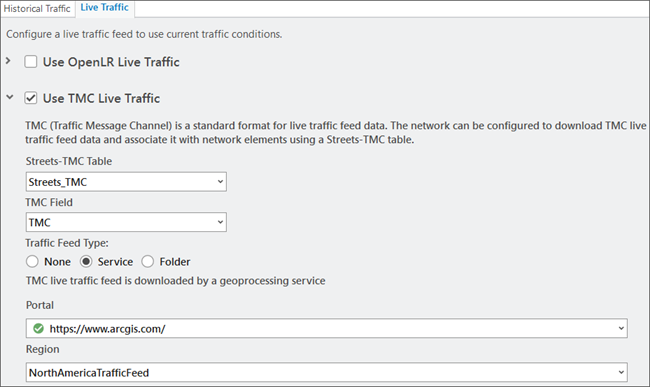
Workflow für TMC-Live-Verkehrsdaten
Das Netzwerk-Dataset liest Live-Verkehrsgeschwindigkeiten aus dynamischen Verkehrsformatdateien (Dynamic Traffic Format, DTF) und setzt die Geschwindigkeiten mit Hilfe von Verkehrsfunkcodes (Traffic Message Channel, TMC) mit Kanten in Beziehung. TMC-Codes sind eindeutige Standardkennungen, die von verschiedenen Organisationen wie Anbietern von Verkehrsdaten unterstützt werden. In der folgenden Grafik und dem Text unten wird dieser Prozess veranschaulicht und erläutert.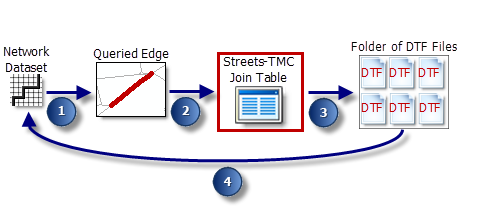
Das Netzwerk-Dataset fragt die aktuelle Fahrzeit von einer Kante ab. Dies geschieht, wenn ein Netzwerkanalyse-Layer berechnet wird oder wenn Verkehr auf einer Karte gezeichnet wird.
Die kennzeichnenden Quellen-Feature-Informationen (Quell-Feature-Class, Quellen-Feature sowie die Von-Bis- und die Bis-Von-Positionen) werden verwendet, um einen oder mehrere TMC-Werte zu suchen. Die Suche wird mit den Informationen ausgeführt, die sich zum Zeitpunkt der letzten Netzwerkberechnung in der Straßen-TMC-Tabelle befanden. Die Straßen-TMC-Tabelle verknüpft Straßen mit TMC-Codes.
Detailinformationen:
Der rote Rahmen um die Straßen-TMC-Tabelle im Diagramm weist auf eine starke Vereinfachung des Diagramms hin. Ein Netzwerk-Dataset referenziert die Join-Tabelle während des Abfrageprozesses nicht direkt. Der Prozess wäre dadurch zu langsam. Stattdessen werden die Informationen in der Join-Tabelle in das Netzwerk-Dataset integriert und zur schnelleren Verarbeitung intern referenziert. Infolgedessen werden alle Änderungen an der Straßen-TMC-Tabelle erst beim erneuten Berechnen in das Netzwerk integriert.
Das Netzwerk-Dataset sucht nach einer binären DTF-Datei, die für Netzwerk-Datasets vorgesehen ist, und liest die Geschwindigkeitsinformationen. Auf der Registerkarte Live-Verkehrsdaten können Sie den Ordner angeben, in dem sich die heruntergeladenen DTF-Dateien befinden. Klicken Sie dazu für die Option Ordner auf die Schaltfläche "Durchsuchen", oder verwenden Sie die Option Service, um die Live-Verkehrsdaten-Feeds aus ArcGIS Online oder einem ArcGIS Enterprise-Portal zu nutzen, das über einen Proxy Zugriff auf ArcGIS Online hat.
Jede DTF-Datei ist mit einem gültigen Zeitraum markiert und enthält TMCs und ihre entsprechenden Geschwindigkeiten für den gegebenen Zeitraum. Vom Netzwerk-Dataset wird jedoch nur dann eine Datei geöffnet, wenn sich die Uhrzeit und das Datum, die von der Kante abgefragt werden, in dem gültigen Zeitraum der DTF-Datei befinden. In vielen Fällen verfügen mehrere DTF-Dateien über gültige Zeiträume, die in dem abgefragten Zeitraum liegen. Dies kann auftreten, wenn Live-Verkehr Verkehrsvorhersagen für eine bestimmte Tiefe enthält; z. B. für die nächsten zwölf Stunden. Wenn mehrere gültige Dateien für den abgefragten Zeitraum vorhanden sind, wird die Datei geöffnet, die unmittelbar vor dem abgefragten Zeitraum erstellt wurde.
Detailinformationen:
Für jede Berechnung wird nur eine DTF-Datei geöffnet. Das heißt, wenn mehrere gültige Dateien vorhanden sind, wird während der gesamten Dauer des Berechnungsprozesses nur eine Datei verwendet. Wenn von dem Solver eine Uhrzeit und ein Datum aus einer Kante abgefragt werden, die außerhalb des Zeitraums der Datei liegen, wird versucht, die Fahrzeit stattdessen aus Tabellen mit historischen Verkehrsdaten abzurufen.
Nachdem die DTF-Datei geöffnet worden ist, werden der TMC und seine zugeordneten Geschwindigkeiten mit der Länge der abgefragten Kante kombiniert, um die tatsächliche Fahrzeit zu bestimmen.
Wenn kein gültiger TMC-Wert oder keine DTF-Datei gefunden wird, greift das Netzwerk-Dataset auf historische Verkehrsdaten zurück, um die Fahrzeit abzurufen. Wenn auch keine historischen Fahrzeiten vorhanden sind, wird auf ein Netzwerkkostenattribut für Wochenenden oder Wochentage zurückgegriffen, je nachdem, für welchen Tag der Woche die Kante abgefragt wird. Diese Rückgriffsequenz ist in den Kantenverkehrsevaluatoren des verkehrsbasierten Kostenattributs enthalten.
Straßen-TMC-Tabelle
Die Straßen-TMC-Tabelle stellt die Informationen bereit, die erforderlich sind, um Kanten mit in DTF-Dateien gespeicherten Geschwindigkeitswerten in Beziehung zu setzen. In der Regel wird diese Tabelle von einem Datenanbieter zusammen mit Straßendaten bereitgestellt.
Die Tabelle unten enthält die erforderlichen Felder für eine Straßen-TMC-Tabelle, einen Beispielfeldnamen, die zulässigen Datentypen und eine kurze Beschreibung.
Hinweis:
Die Network Analyst-Tutorial-Daten, die auf ArcGIS.com verfügbar sind, enthalten ein Netzwerk-Dataset für San Diego mit einer Straßen-TMC-Tabelle als Referenz. Nachdem Sie die Daten heruntergeladen und extrahiert haben, finden Sie die Geodatabase für SanDiego unter \Network Analyst\Tutorial\SanDiego.gdb.
| Feld | Beispiel für Feldnamen | Datentyp | Beschreibung |
|---|---|---|---|
Kennung der Edge-Feature-Class | EdgeFCID Sie müssen diesem Feld den Namen "EdgeFCID" geben. | Long Integer | Gibt die Feature-Class an, in der das Straßen-Feature gespeichert ist. |
Kennung des Kanten-Features | EdgeFID Sie müssen diesem Feld den Namen "EdgeFID" geben. | Long Integer | Gibt das Straßen-Feature an. |
Kante von Position | EdgeFrmPos Sie müssen diesem Feld den Namen "EdgeFrmPos" geben. | Double | Funktioniert in Verbindung mit "EdgeToPos", um eine Reiserichtung oder Seite der Straße anzugeben. Der Wert 0 gibt den Anfang des Linien-Features wie von der Digitalisierrichtung definiert an. Der Wert 1 gibt das entgegengesetzte Ende an. Mit einem "EdgeFrmPos"-Wert von 0 und einem "EdgeToPos"-Wert von 1 wird z. B. Verkehr in der Digitalisierrichtung des Linien-Features angegeben. Der im gleichen Datensatz aufgeführte TMC-Wert stellt nur diese Seite der Straße dar. Alle Dezimalwerte geben eine Position in der Digitalisierrichtung des Features an. Auf diese Weise kann das Werkzeug Netzelemente reduzieren die richtigen TMC-Werte für Straßen verwalten, nachdem Kanten zusammengeführt wurden. |
Kante zu Position | EdgeToPos Sie müssen diesem Feld den Namen "EdgeToPos" geben. | Double | Funktioniert in Verbindung mit "EdgeFrmPos", um eine Reiserichtung oder Seite der Straße anzugeben. |
TMC-Code | TMC | Zeichenfolge | Der TMC-Code, der den zugeordneten Straßenabschnitt darstellt. |
TMC-Verkerhs-Feed-Typ
Wählen Sie eine der folgenden Optionen, um die Quelle der Live-Verkehrsdaten anzugeben, die in der Analyse verwendet werden sollen:
- Keine: Während der Analyse werden keine Live-Verkehrsdaten verwendet.
- Service: Greifen Sie über ArcGIS Online oder über Ihr für die Nutzung des Service konfiguriertes ArcGIS Enterprise-Portal auf den Verkehrsdaten-Service zu. Der Zugriff auf diesen Service ist auf die Verwendung mit dem ArcGIS StreetMap Premium-Dataset beschränkt und erfordert die Erweiterung "Live Traffic" für Ihre ArcGIS Online-Organisation. In der Dropdown-Liste Portal sind alle verwalteten Portale aufgeführt. Neben jedem Portal wird zur Statusangabe ein Symbol angezeigt.
- Grün: Das Portal kann die Hilfsdienst-URLs für die Live-Verkehrsdaten abrufen und zurückgeben und hat keine Probleme in Bezug auf die Autorisierung des Verkehrsdaten-Feeds.
- Gelb: Das Netzwerk-Dataset wurde zuvor aktualisiert, um einen Service zu nutzen. Die Organisation des zu dem Zeitpunkt angemeldeten Benutzers war zur Verwendung von Verkehrsdaten-Feeds autorisiert. Die Organisation des aktuell angemeldeten Benutzers ist zum gegenwärtigen Zeitpunkt jedoch nicht zur Verwendung von Verkehrsdaten-Feeds auf diesem Portal autorisiert.
Nachfolgend finden Sie einige Beispiele:
- Die Organisation des aktuell angemeldeten Benutzers ist nicht für Verkehrsdaten autorisiert. Der angemeldete Benutzer war möglicherweise für eine andere autorisierte Organisation des Portals autorisiert. Oder es könnte sich um dieselbe Organisation handeln, die jedoch nicht mehr für den Verkehrs-Feed-Service zugelassen ist.
- Das Portal wurde zuvor eingerichtet, aber der Benutzer ist aktuell nicht im Portal angemeldet, sodass es nicht als Autorisierungsportal für Verkehrsdaten-Feeds genutzt werden kann.
- Rot: Das Portal ist aktuell nicht für Verkehrsdaten-Feeds autorisiert und kann nicht für die Autorisierung ausgewählt werden.
Nachfolgend finden Sie einige Beispiele:
- Das Portal ist nicht für die Verwendung von Live-Verkehrsdaten lizenziert.
- Es wurde nicht ArcGIS Online als Quelle für den Verkehrsdaten-Service des ArcGIS Enterprise-Portals eingerichtet. Sie können den Verkehrsdaten-Service für Ihr ArcGIS Enterprise-Portal über das Dialogfeld "Verkehrsdaten-Service konfigurieren" einrichten.
- Ordner: Wählen Sie diese Option, um den Ordner anzugeben, in den die DTF-Dateien heruntergeladen werden. Bei dem Verzeichnispfad kann es sich um einen lokalen Dateisystempfad oder einen UNC-Pfad (Universal Naming Convention) handeln.
Ändern des TMC-Live-Verkehrs
Führen Sie die folgenden Schritte aus, um die Einstellungen der Live-Verkehrsdaten in einem Netzwerk zu ändern:
- Öffnen Sie das Dialogfeld Netzwerk-Dataset-Eigenschaften.
- Klicken Sie auf Verkehrsdaten.
Es werden zwei Registerkarten angezeigt: Historische Verkehrsdaten und Live-Verkehrsdaten. Wenn das von Ihnen verwendete Netzwerk-Dataset beim Erstellen jedoch nicht für die Unterstützung von Verkehrsdaten konfiguriert wurde, sind diese Registerkarten nicht verfügbar.
- Klicken Sie auf die Registerkarte Live-Verkehrsdaten, und aktivieren Sie das Kontrollkästchen TMC-Live-Verkehr verwenden.
- Wählen Sie aus der Dropdown-Liste Straßen-TMC-Tabelle die Straßen-TMC-Tabelle aus.
Sollte Ihre Geodatabase über keinen gültigen Streets-TMC-Tabellenkandidaten verfügen, ist die Dropdown-Liste leer.
Aus Verkehrs-Feeds erstellte DTF-Dateien speichern Geschwindigkeitsinformationen in Form von TMC-Code. Die Straßen-TMC-Tabelle ordnet TMC-Codes Straßenabschnitten oder Unterabschnitten von Straßenabschnitten so zu, dass Geschwindigkeiten letztendlich mit Netzwerkkanten verknüpft werden können. Die Straßen-TMC-Tabelle ist häufig in Netzwerkdaten enthalten, die von einem Datenanbieter abgerufen wurden.
Weitere Informationen zum Schema und zu den Attributen einer Straßen-TMC-Tabelle
- Wählen Sie in der Dropdown-Liste TMC das Feld in der Straßen-TMC-Tabelle aus, das TMC-Codes enthält.
- Wählen Sie je nach Quelle, die Sie für die Live-Verkehrsdaten-Feeds verwenden möchten, eine der folgenden Optionen aus: Service oder Ordner.
Bei dem Verzeichnispfad kann es sich um einen lokalen Dateisystempfad oder einen UNC-Pfad handeln.
Hinweis:
Sie können die Live-Verkehrsdaten des ArcGIS StreetMap Premium-Netzwerk-Datasets in einem ArcGIS Enterprise-Portal auf der Registerkarte "Live-Verkehrsdaten" einer Eigenschaftenseite des Netzwerk-Datasets festlegen. Für den Live-Verkehrsdaten-Service des ArcGIS Enterprise-Portals kann über das neue Dialogfeld Verkehrsdaten-Service konfigurieren als Quelle ArcGIS Online eingerichtet werden.
Live-Verkehrsdatenstatus
Überprüfen Sie, ob die Konfiguration der Live-Verkehrsdaten erfolgreich ist und die Verkehrsdaten aktualisiert werden, indem Sie die folgenden Schritte ausführen:
- Öffnen Sie das Dialogfeld "Eigenschaften: Netzwerk-Dataset", und klicken Sie auf Verkehrsdaten > Live-Verkehrsdaten.
- Je nachdem, wie das Netzwerk-Dataset konfiguriert ist, sollten Sie eine der folgenden Möglichkeiten sehen:
- Wenn das Netzwerk-Dataset mit OpenLR-Live-Verkehr konfiguriert ist, sollte im Abschnitt Live-Verkehrsdatenstatus die Meldung Letzte Aktualisierung erfolgreich. angezeigt werden.

- Wenn das Netzwerk-Dataset mit TMC-Live-Verkehr konfiguriert ist, sollten Sie die Meldung Live-Verkehrsdatenquelle: TMC sehen.
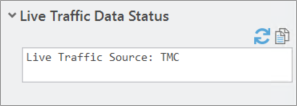
- Wenn das Netzwerk-Dataset mit OpenLR-Live-Verkehr konfiguriert ist, sollte im Abschnitt Live-Verkehrsdatenstatus die Meldung Letzte Aktualisierung erfolgreich. angezeigt werden.
- Klicken Sie auf die Schaltfläche Live-Verkehrsdatenstatus aktualisieren
 , um den neuesten Status der Live-Verkehrsdaten abzurufen.
, um den neuesten Status der Live-Verkehrsdaten abzurufen.Hinweis:
Das Aktualisieren aktualisiert nicht die Verkehrsdaten, sondern nur den Status.
Überlegungen
Beachten Sie Folgendes, wenn Sie OpenLR- und TMC-Live-Verkehr verwenden:
- OpenLR-Live-Verkehr kann nur in ArcGIS Pro 3.2 oder höher verwendet werden.
- TMC-Live-Verkehr sollte konfiguriert werden, wenn das Netzwerk in früheren Versionen von ArcGIS AllSource verwendet werden soll.
- OpenLR- und TMC-Live-Verkehr können gleichzeitig in einem Netzwerk-Dataset konfiguriert werden.
- Das Konfigurieren von OpenLR-Live-Verkehr wird empfohlen, wenn das Netzwerk OpenLR unterstützt und es in ArcGIS Pro 3.2 oder höher verwendet wird.
- Netzwerk-Datasets von StreetMap Premium können für die Verwendung von OpenLR-Live-Verkehr konfiguriert werden, wenn sie die angegebenen Anforderungen erfüllen.